Grâce à la nouvelle fonctionnalité des groupes familiaux, vous pouvez facilement transmettre des ordonnances aux groupes familiaux et coopérer avec vos proches à l’œuvre de l’histoire familiale et du temple.
Dans un groupe familial, vous pouvez :
- Envoyer des messages à tous les membres du groupe en même temps.
- Transmettre les ordonnances que vous avez réservées au groupe.
Voyons de plus près cette nouvelle fonctionnalité et comment vous pouvez l’utiliser pour améliorer votre travail d'histoire familiale et du temple.
Comment trouver la nouvelle fonctionnalité des groupes familiaux
Les groupes familiaux sont disponibles à la fois sur le site Internet de FamilySearch et sur l’application mobile Arbre Familial.
Site Internet
Cliquez sur votre nom en haut à droite de la page, puis cliquez sur Groupes familiaux.
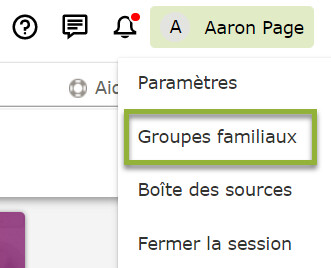
Application mobile Apple iOS
Appuyez sur Plus en bas à droite de l’écran, puis sur Groupes familiaux.
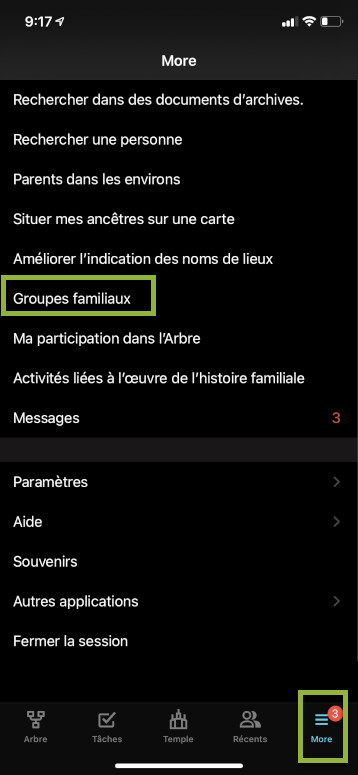
Application mobile Android
Appuyez sur le bouton de menu puis sur Groupes familiaux.
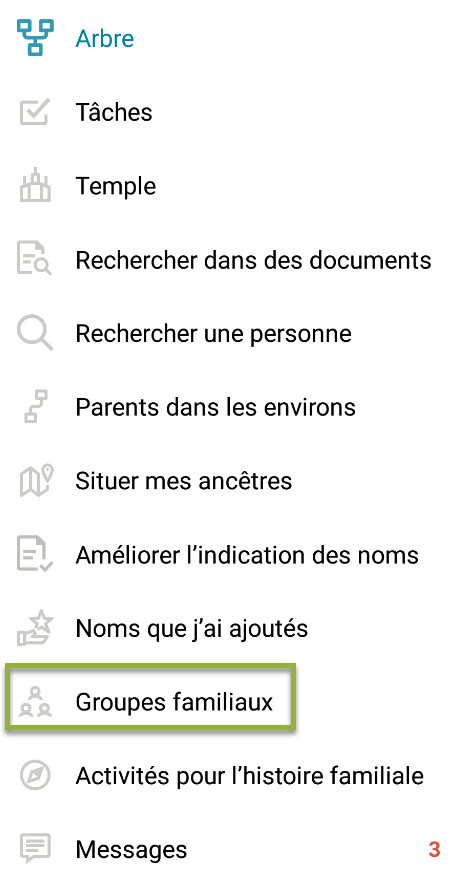
Comment créer un groupe familial
Actuellement, chaque utilisateur de FamilySearch peut être membre d'un groupe familial. Si vous ne faites pas encore partie d’un groupe, vous pouvez en créer un puis inviter votre famille à participer en suivant les étapes ci-dessous.
- Ouvrez la fonctionnalité des groupes familiaux, comme décrit précédemment.
- Séléctionnez Créer un groupe.

- Remplissez les renseignements requis. Vous devez donner un nom à votre groupe.Une description et une photo sont facultatives.
Comment inviter d'autres personnes à rejoindre le groupe familial
Une fois votre groupe créé, vous pouvez inviter d’autres utilisateurs de FamilySearch à le rejoindre.
Sur le site Internet, vous pouvez inviter des personnes par courriel, vous aurez donc besoin de l’adresse électronique de chaque personne que vous souhaitez inviter.
Sur un appareil mobile, vous pouvez envoyer l’invitation par courriel, messagerie ou n’importe quelle autre option disponible sur votre appareil.
Pour rejoindre le groupe, les destinataires ouvrent le courriel ou le message, cliquent sur le lien qu'il continet, ouvrent une session à FamilySearch et acceptent l’invitation.
Puis, en tant qu’administrateur du groupe, allez dans le groupe et approuvez chaque nouveau membre.
Comment transmettre des ordonnances à un groupe familial
Une fois votre groupe créé, vous pouvez commencer à lui transmettre les ordonnances que vous avez réservées.
Les autres membres du groupe peuvent ensuite choisir les ordonnances qu’ils souhaitent accomplir lors de leur prochaine visite au temple. La personne qui a réservé les ordonnances à l'origine peut toujours voir les noms sur sa liste et surveiller l’accomplissement des ordonnances par le biais des notifications du temple et dans sa liste d’ordonnances accomplies.
En transmettant les ordonnances aux groupes familiaux, vous obtenez de l’aide pour accomplir des ordonnances sans avoir à imprimer, gérer et distribuer des cartes.
Comment les groupes familiaux affectent la fonction Ordonnances prêtes
Beaucoup de vos proches préféreront peut-être utiliser Ordinances prêtes pour imprimer leurs cartes. Pour les membres du groupe, Ordonnances prêtes extrait désormais des noms du groupe familial en plus de tous les autres endroits où il effectue des recherches.
Comment envoyer des messages à un groupe familial
Tous les membres d’un groupe familial peuvent facilement s’envoyer des messages FamilySearch simultanément. Cela permet une collaboration plus facile dans tout ce qui concerne l'oeuvre d’histoire familiale.
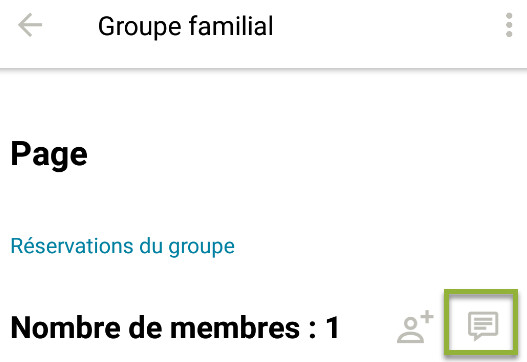
Tous les utilisateurs de FamilySearch peuvent faire partie d'un groupe et bénéficier de cette communication plus facile, quelle que soit leur appartenance à l'Eglise.
Foire aux questions
- Inviter et approuver les nouveaux membres du groupe.
- Modifier le nom et la description du groupe.
- Supprimer des membres du groupe.
- Attribuer ou retirer les droits d’administration à d’autres utilisateurs.
Un groupe familial peut avoir un total de 1.000 ordonnances venant de tous ses membres.
Après la réouverture complète des temples, les ordonnances transmises à un groupe familial expireront normalement. Consultez votre liste de réservations pour voir la date d’expiration de chaque nom.
- La personne qui réserve l’ordonnance et la transmet au groupe dispose de deux ans pour l'accomplir.
- La personne qui réserve l’ordonnance dans le groupe dispose de 90 jours pour imprimer la carte.
Créer votre groupe familial
Grâce aux groupes familiaux, vous pourrez vous connecter à votre famille d'une manière nouvelle et plus facile. Alors, qu’attendez-vous ? Créez votre groupe familial et commencez à coopérer avec votre famille dès aujourd’hui !

